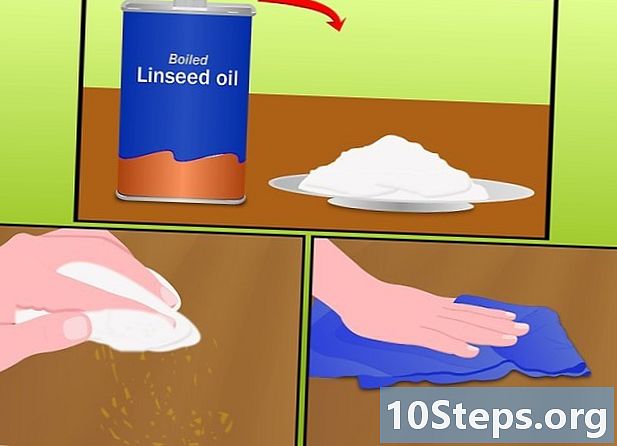Содержание
- этапы
- Способ 1 Удаление Internet Explorer 10
- Способ 2 удалить Internet Explorer 9
- Метод 3 из 3: удалить Internet Explorer 8
- Метод 4 из 4: удалить Internet Explorer 7
Удалить Internet Explorer легко, независимо от того, какая у вас версия Internet Explorer. Если у вас также есть другой интернет-браузер или более ранняя версия Internet Explorer, к которой вы хотите вернуться, этот процесс не займет много времени. Если вы хотите удалить Internet Explorer всего за несколько минут, просто следуйте этим простым шагам.
этапы
Способ 1 Удаление Internet Explorer 10
-

Нажмите кнопку Пуск. Вы можете найти его в левом нижнем углу панели задач на своей домашней странице. -

Тип "Программы и компоненты". Нажмите Enter, когда закончите. -

Нажмите «Просмотреть установленные обновления». -

Прокрутите вниз до раздела «Microsoft Windows». -
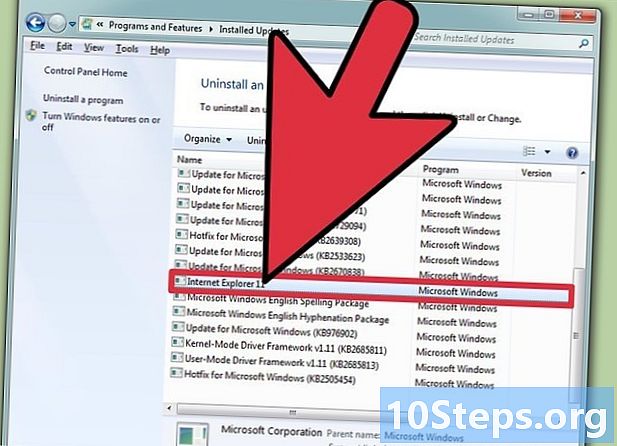
Выберите «Windows Internet Explorer 10». -

Нажмите «Удалить». Затем вас спросят, уверены ли вы, что хотите продолжить операцию. -

Нажмите «Да». -

Подождите до конца процесса. -
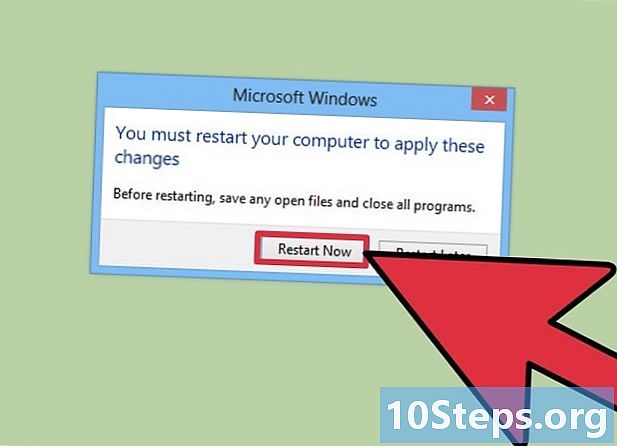
Нажмите «Перезагрузить сейчас» или «Перезагрузить позже». Если вы хотите завершить удаление Internet Explorer 10, вам необходимо перезагрузить компьютер. Если вы хотите сохранить последний шаг на потом, выберите перезагрузку позже.
Способ 2 удалить Internet Explorer 9
-

Нажмите кнопку Пуск. Это круглая форма в левом нижнем углу панели задач на вашей домашней странице. -

Введите «Программы и компоненты» в поле поиска. Это самый быстрый способ найти эту опцию. -

Нажмите «Просмотреть установленные обновления». -

Щелкните правой кнопкой мыши на «Windows Internet Explorer 9». -

Нажмите «Удалить». Вас спросят, уверены ли вы, что хотите перейти к этому шагу. -

Нажмите «Да». -

Нажмите «Перезагрузить сейчас» или «Перезагрузить позже». Если вы хотите завершить удаление Internet Explorer 9, вам необходимо перезагрузить компьютер. Если вы хотите сохранить последний шаг на потом, выберите перезагрузку позже.
Метод 3 из 3: удалить Internet Explorer 8
-

Нажмите кнопку Пуск. Это синяя круглая форма в левом нижнем углу панели задач на вашей домашней странице. -

Нажмите на «Панель управления». -

Нажмите на «Программы». -

Нажмите «Программы и компоненты». -

Нажмите «Просмотреть установленные обновления». -

Выберите «Internet Explorer 8». -
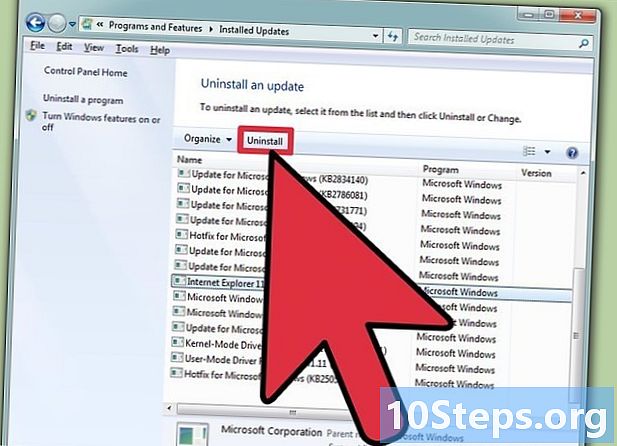
Нажмите «Удалить». Если вас попросят ввести пароль администратора или подтверждение, введите соответствующую информацию. Затем вас спросят, уверены ли вы, что хотите завершить эту операцию. -

Нажмите «Да». -
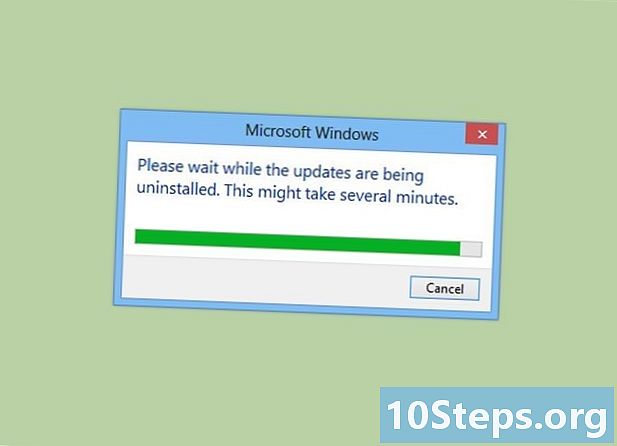
Подождите, пока ваш компьютер завершит удаление Internet Explorer 8. Это займет несколько минут. -
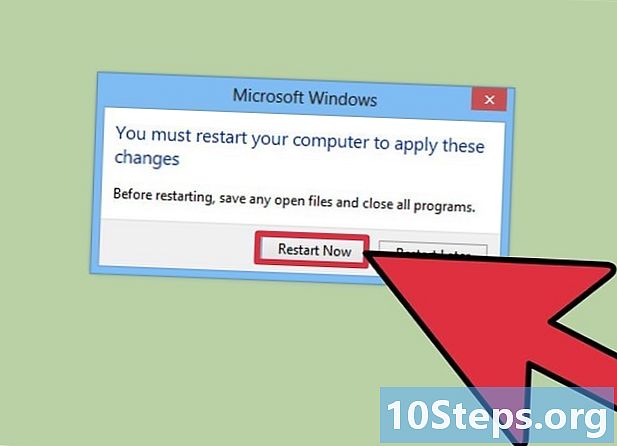
Перезагрузите компьютер. Перезагрузка компьютера завершит процесс.
Метод 4 из 4: удалить Internet Explorer 7
-
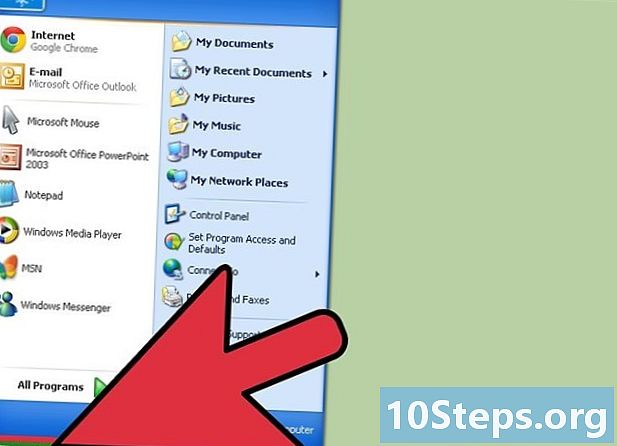
Нажмите Пуск. -
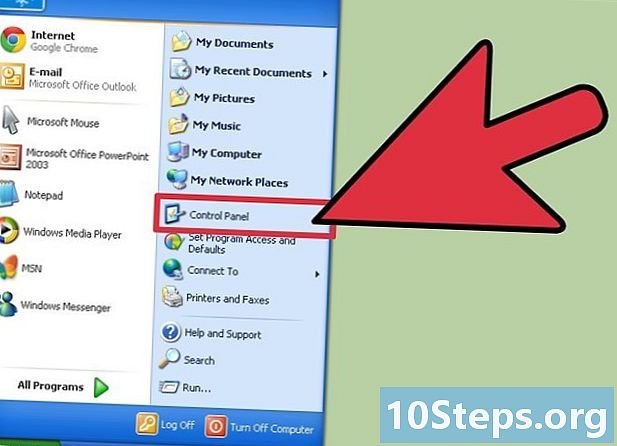
Нажмите на панель управления. -

Нажмите «Установка и удаление программ». -

Нажмите «Internet Explorer 7». Прокрутите вниз, пока не найдете эту опцию. -

Нажмите «Изменить / Удалить». -

Перезагрузите компьютер. Это завершит процесс.